Как удалить аккаунт и профиль в Аське(ICQ) навсегда и отвязать телефон

Мессенджер ICQ, также известный как Аська – один из самых первых и самых популярных сервисов для общения. Есть много отзывов про это приложение. За годы своего существования утилита успела завоевать доверие множества пользователей, однако сегодня давно вытеснена с рынка более известными и функциональными конкурентами (тот же Скайп или Дискорд). В связи с этим владельцы сохранившихся профилей ICQ часто интересуются – как удалить свой аккаунт в Аське? Сегодня мы расскажем вам об этом более подробно.
Как удалить свой профиль из ICQ
Впервые мессенджер ICQ появился в середине 90—х годов, и разработчики почти сразу предусмотрели возможность удаления аккаунта. В 2002 от данной опции почему-то решили отказаться, и до 2012 года пользователи не могли удалиться из Аськи. К счастью, сегодня избавиться от аккаунта вполне реально, и сделать это довольно просто. Вся процедура займет не более 2-3 минут.
Чтобы удалиться из ICQ, необходимо сделать следующее:
- Посетите официальный сайт приложения http://www.icq.com/delete-account/.
- В появившихся окнах введите логин и пароль от своего профиля, после чего нажмите «Войти».
- После открытия страницы для подтверждения еще раз проверьте номер UIN, а потом нажмите на кнопку «Удалить аккаунт».
- Когда аккаунт будет удален, на вашу почту должно прийти уведомление.
- Откройте e-mail и откройте письмо от сервиса ICQ.
- Перейдите по ссылке из письма и подтвердите действие. Аккаунт будет удален без возможности восстановления.
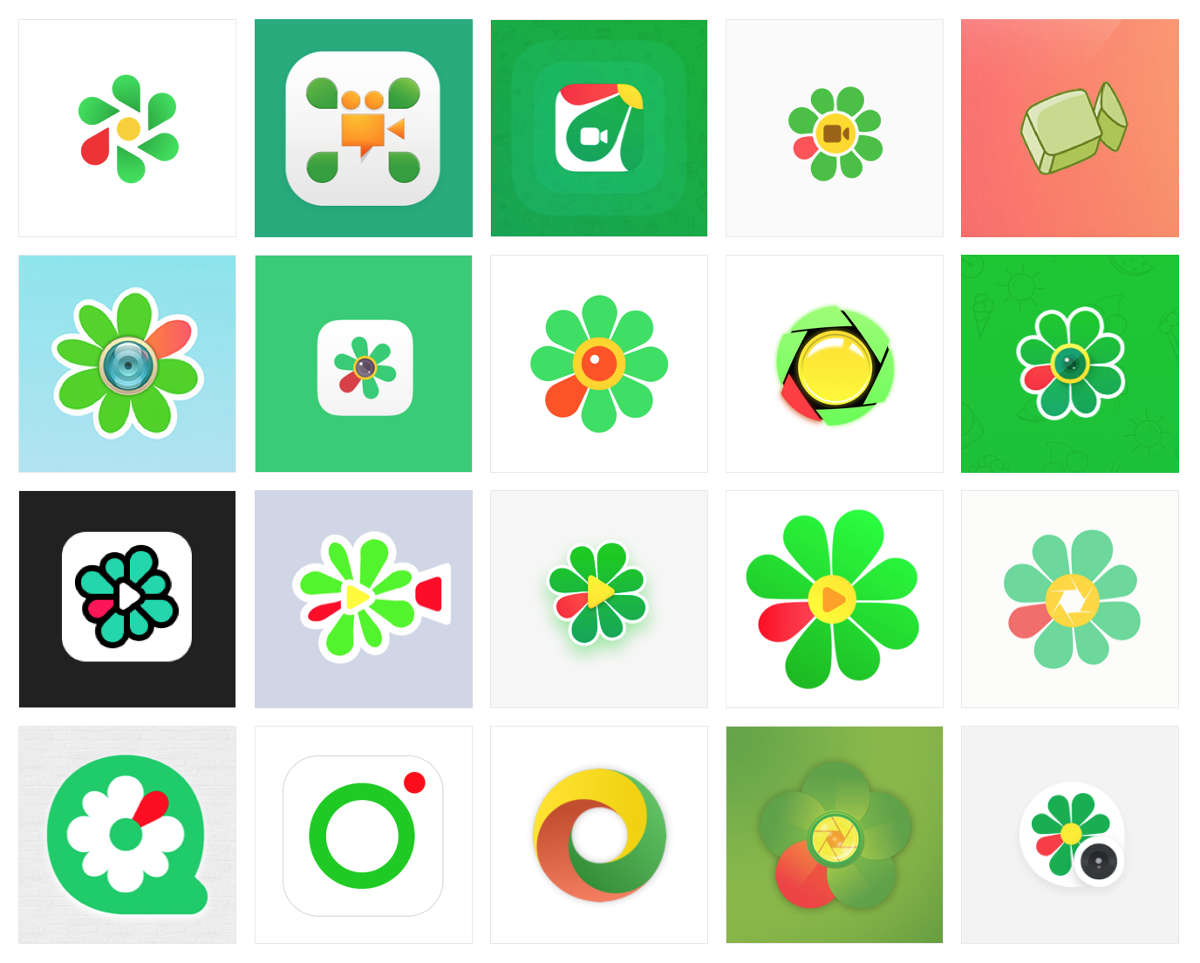
После удаления профиля все данные о вас будут стерты – переписка, статусы, контакты. Ваш номер также не будет отображаться у других абонентов сервиса.
Что делать, если вы снова захотите общаться в Аське
Деактивировать свой профиль в Аське можно только без возможности восстановления, о чем вы обязательно будете предупреждены. В связи с этим хорошо подумайте, стоит ли навсегда избавиться от своего номера, ведь можно просто не пользоваться им. Если же вы хотите снова общаться в ICQ после удаления, наиболее очевидное решение – создать новый профиль со своим почтовым ящиком, но в этот раз номер UIN будет другим.
После того, как вы сделаете новый аккаунт, вам нужно будет снова добавлять друзей в список контактов.
При удалении профиля в Аське стоит знать следующие нюансы:
- Если раньше ваш номер был невидимым, то, удалив его, аккаунт потеряет статус невидимки, и информация об этом отобразиться у других пользователей.
- Войти на официальный сайт с удаленного профиля ICQ также невозможно. Каждый раз на экране будет появляться сообщение об ошибке, которую никак нельзя исправить.
- Для удаленных аккаунтов Аськи с установленным Attach Email необходимо проверить почтовый ящик, на который приходит письмо с подтверждением деактивации аккаунта.
Как удалить ICQ аккаунт

Удаляем учетную запись в ICQ
Конечно, сейчас многие юзеры перешли на мобильное или компьютерное приложение ICQ и больше не заходят на сайт, поскольку это просто ненужно. Однако ни один из этих клиентов не позволяет удалить учетную запись, что вызывает надобность использования веб-обозревателя для осуществления подобной задачи.
Сразу хотим отметить, что иногда пользователь желает удалить достаточно старый аккаунт, в который не заходил несколько лет. Часто за это время пароли и другие данные просто теряются или забываются. Потому возникает необходимость предварительного восстановления доступа. Детальные инструкции по этим темам вы найдете в других наших материалах, кликнув по ссылкам ниже.
Подробнее:Восстановление пароля в ICQ – подробная инструкцияКак узнать свой ICQ номер
После успешного восстановления доступа можно переходить непосредственно к удалению учетной записи, что осуществляется следующим образом:
Перейти на официальный сайт ICQ
- Перейдите по указанной выше ссылке, чтобы попасть на главную страницу сайта ICQ. Здесь кликните на кнопку-ссылку «Войти»
. - Откроется дополнительная форма, куда потребуется ввести данные для входа. Осуществить его можно с помощью отправки SMS на номер телефона или с помощью ввода UIN / Email и присвоенного пароля.
- В случае надобности подтвердите вход, введя полученный на телефон код.
- Теперь вместо кнопки «Вход»
вверху будет отображаться ваш ник. Щелкните по нему и перейдите в раздел «Мой профиль». - Справа присутствует категория «Список сессий»
и «Удалить аккаунт»
. Если же вы удаляете свой аккаунт только потому, что забыли выйти на чужом устройстве, просто завершите данную сессию и продолжайте пользоваться учетной записью. - Для удаления же потребуется отправить СМС на зарегистрированный номер телефона.
- Введите полученный код и подтвердите удаление, щелкнув на «Удалить аккаунт»
.
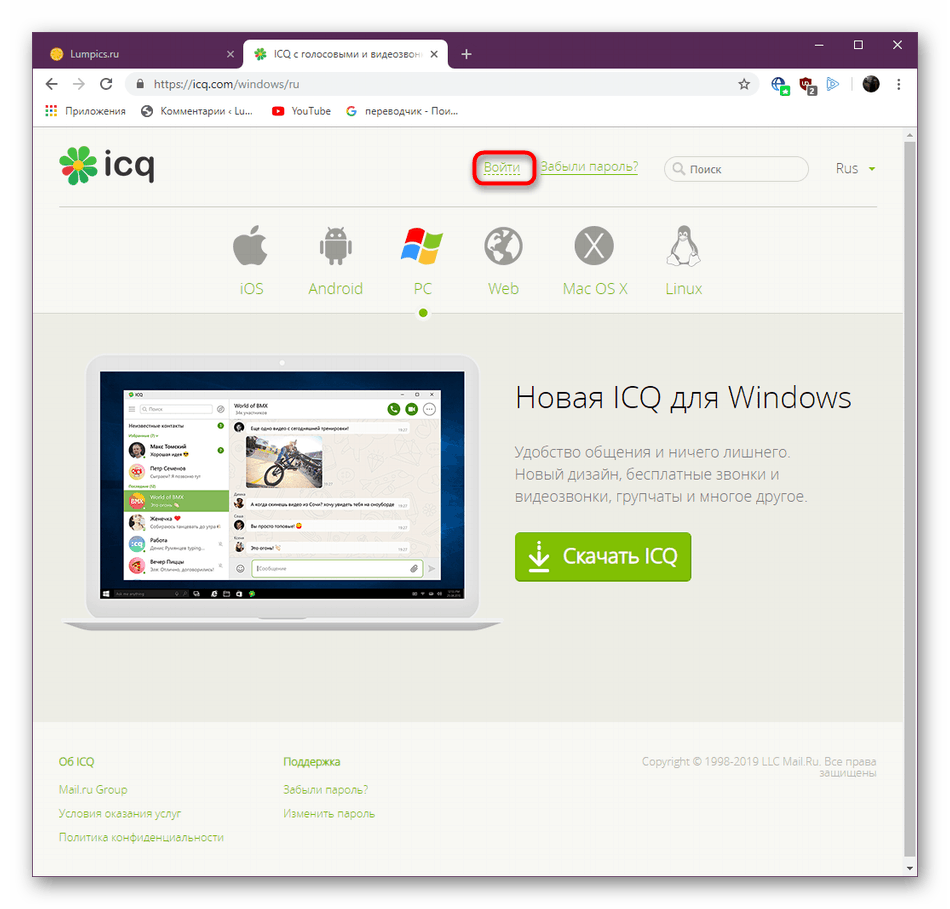
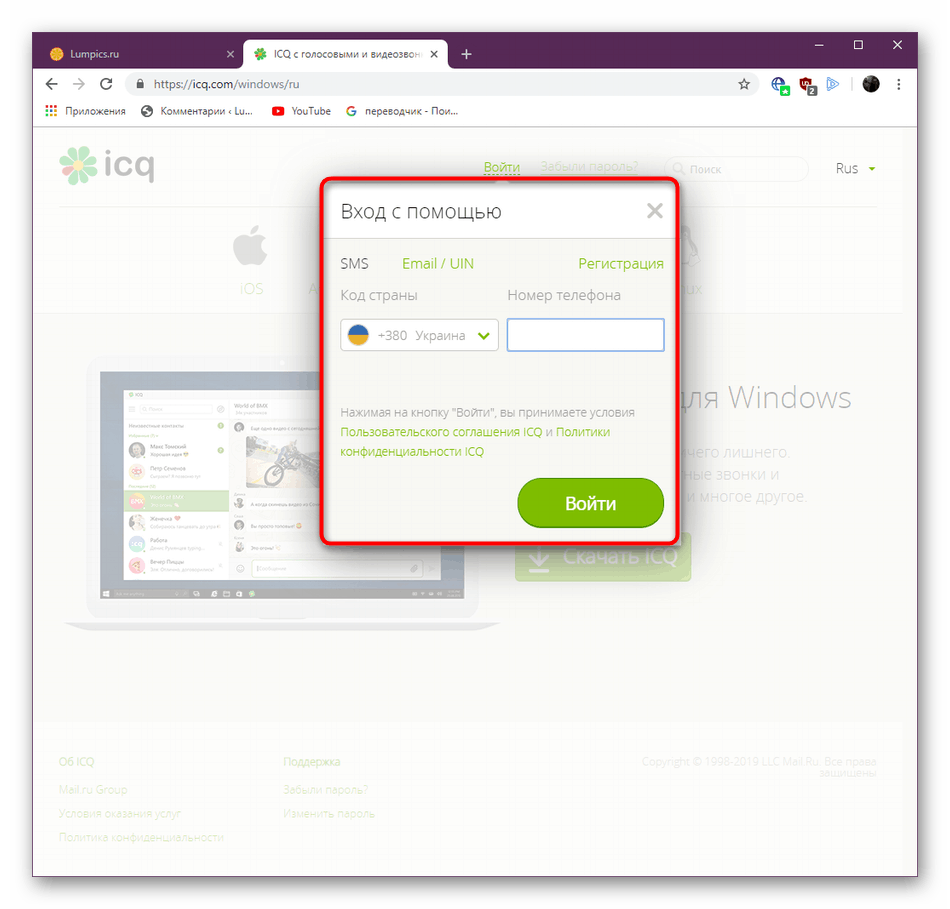
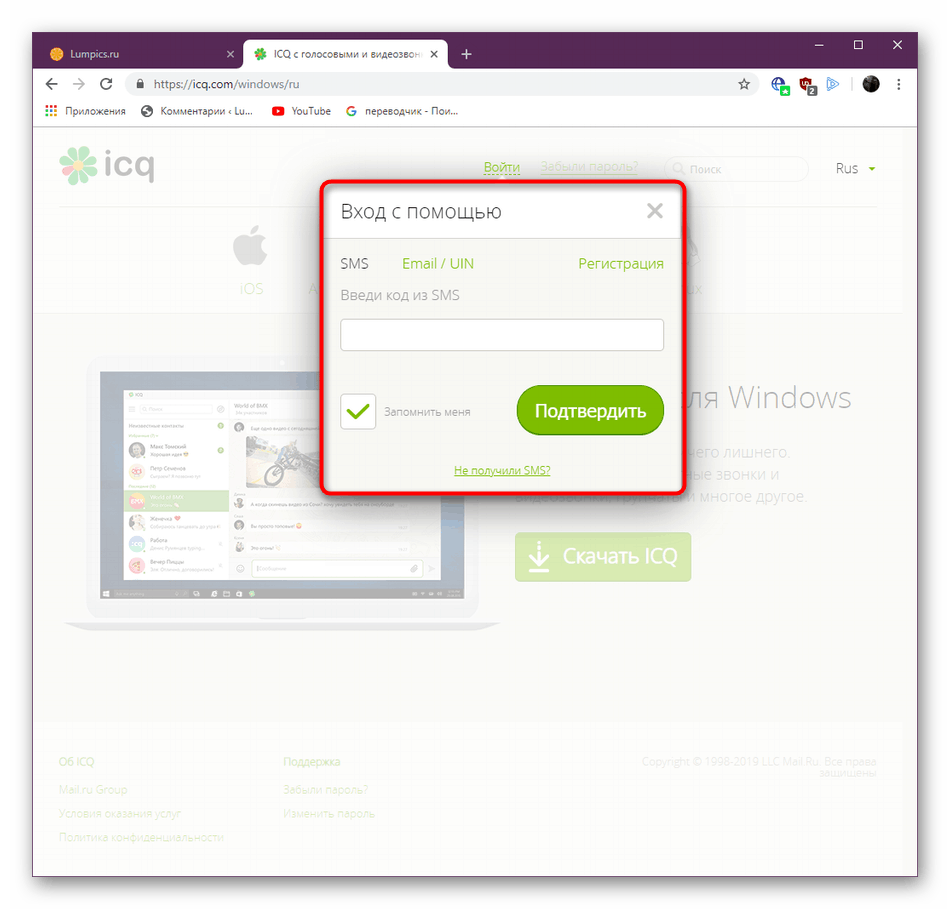
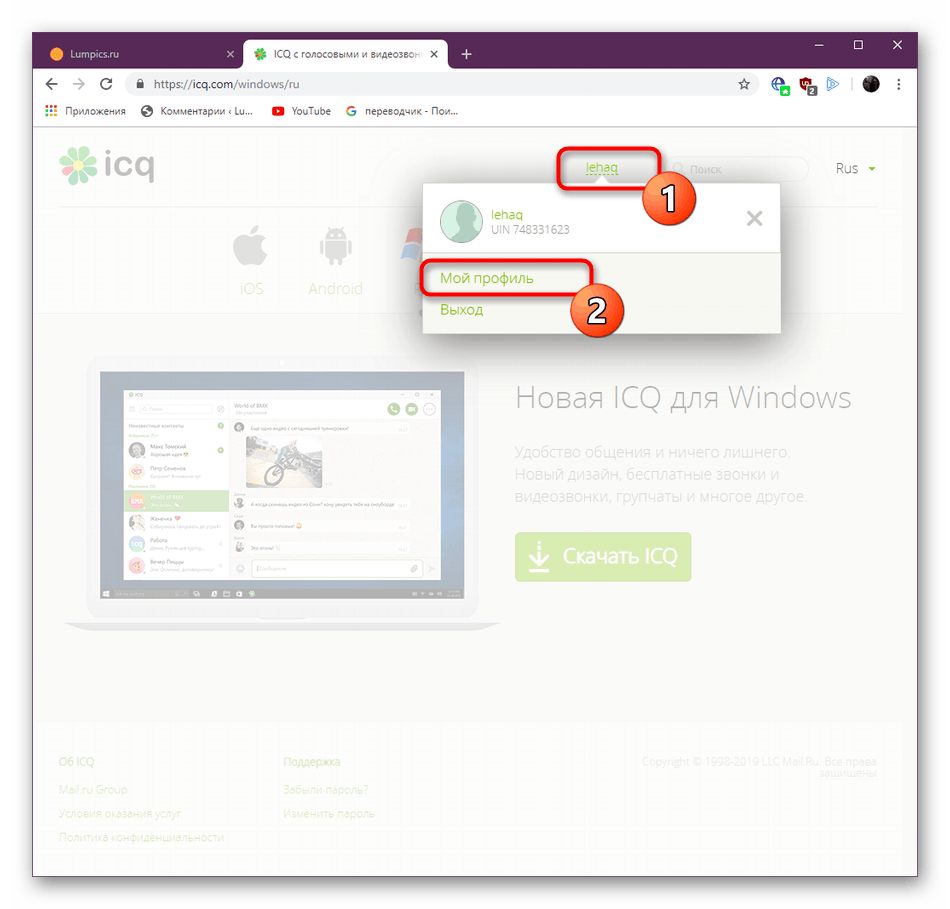
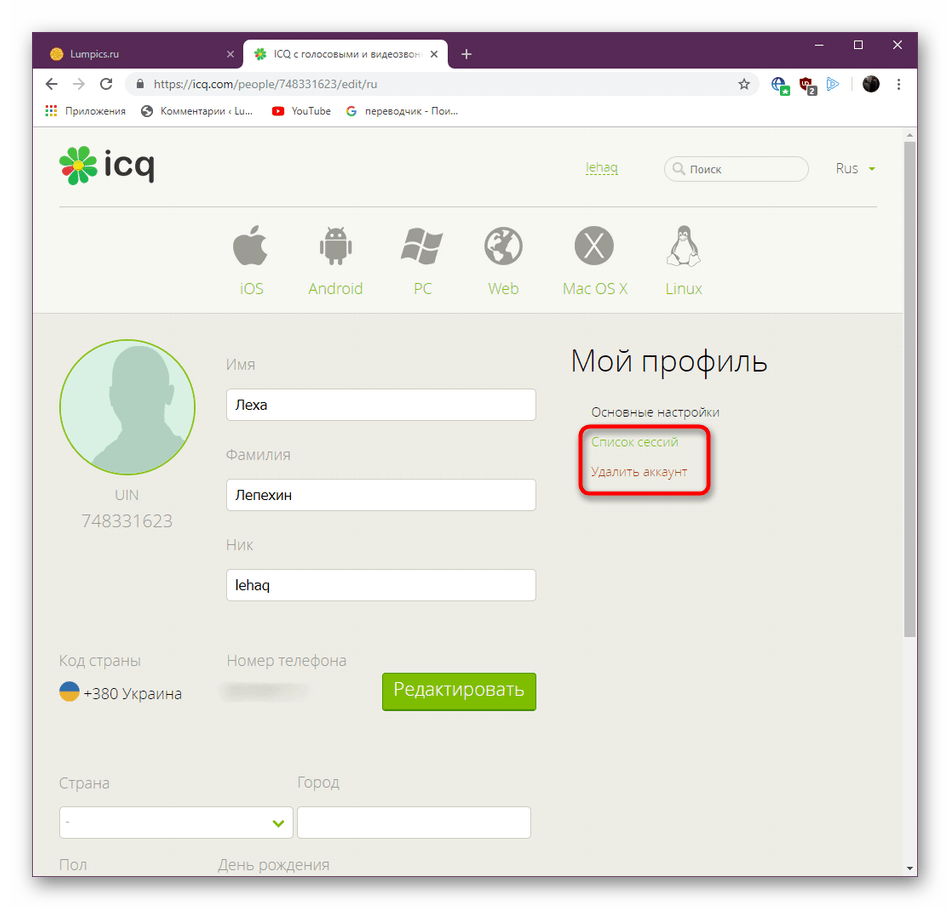
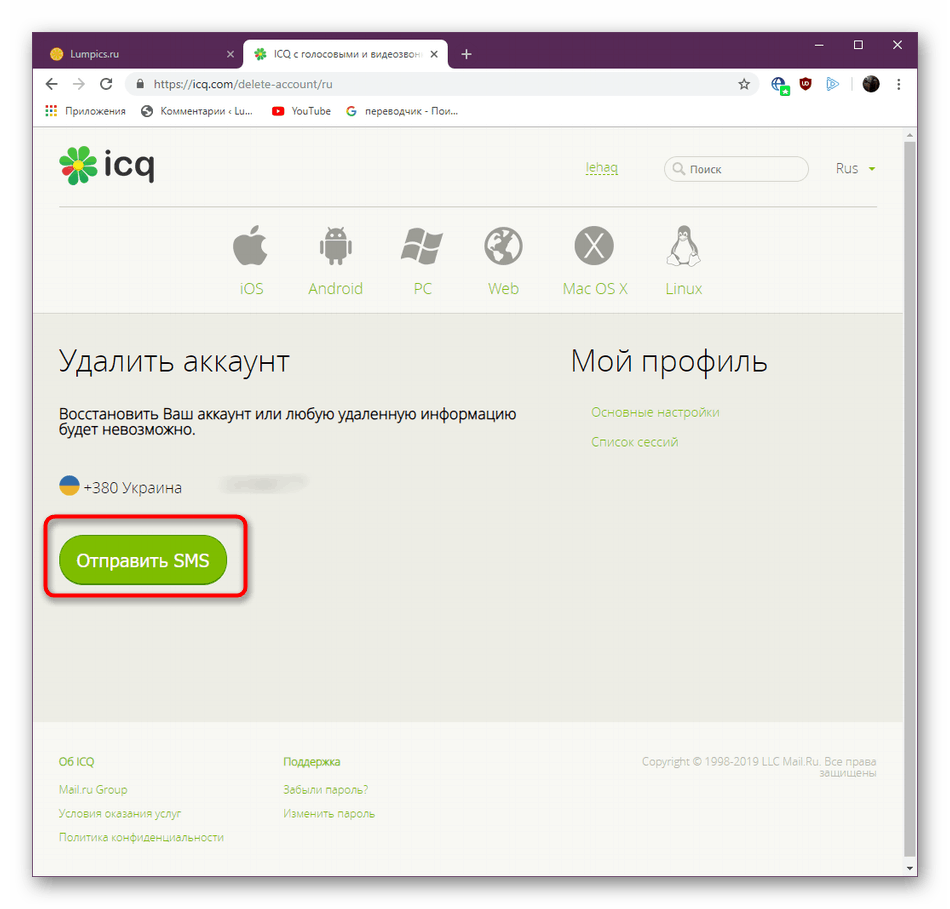
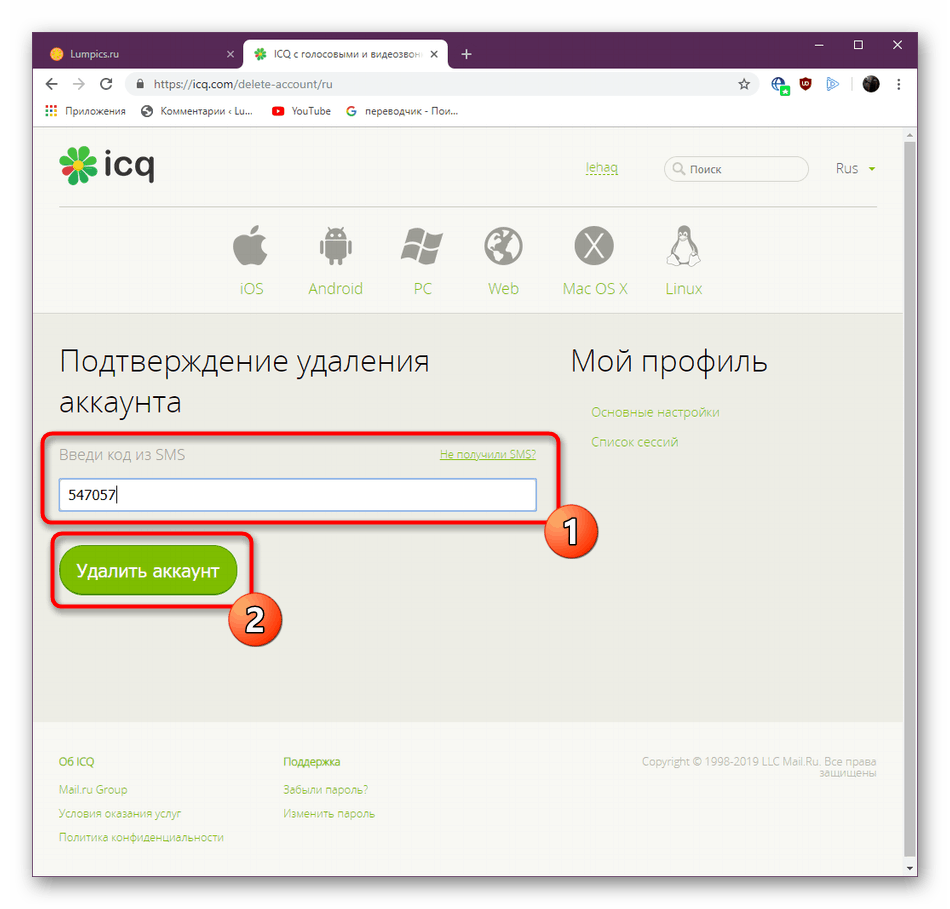
После успешного удаления все сессии будут завершены, переписки стерты, номер телефона отвязан от учетной записи и перестанет отображаться в сообщениях у присутствующих ранее контактов. Восстановить аккаунт после его удаления нельзя никаким образом. В этом не поможет даже служба поддержки.
Как видите, вся процедура заключается в выполнении буквально нескольких действий. Конечно, явным минусом является отсутствие функции удаления в клиентах для ПК и Android, поэтому придется использовать веб-обозреватель даже на мобильных устройствах. Если вдруг вам понадобится снова присоединиться к Аське, можно использовать этот же номер телефона или электронную почту, однако это будет полностью новый профиль.
Подробнее: Как зарегистрироваться в Аське
Наши специалисты постараются ответить максимально быстро.






